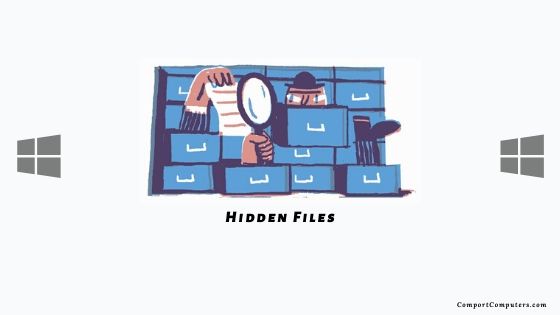

Comportcomputers.com – Di kesempatan kali ini untuk melanjutkan tutorial kemarin mengenai File Ekstensi, saya akan memberikan cara kepada anda bagaimana menampilkan file dan folder tersembunyi khususnya bagi pengguna windows 10.
Secara default, Microsoft Windows 10 menyembunyikan file (Hidden Files) tertentu dari tampilan komputer ketika Anda menjelajahinya di hard drive penyimpanan di PC dan tidak menampilkan file atau folder tersebut.
Ini dilakukan untuk melindungi file-file penting agar tidak dihapus sehingga sistem tidak rusak. Jika Anda tipe geeky, Anda ingin dapat melihat semua file setiap saat. Ikuti langkah-langkah ini untuk menampilkan file tersembunyi tersebut.
Terkadang ada orang yang tidak sengaja menyembunyikan sebuah file penting di PC dan ketika ia mencarinya kembali sudah tentu tidak dapat ditemukan.
Atau jika anda ingin menyembunyikan sebuah file atau folder agar orang lain tidak mengetahuinya. Maka ikutilah langkah-langah yang akan saya paparkan berikut ini.
Daftar Isi
Menampilkan File atau Folder Tersembunyi di Windows 10
Cara Pertama (Melalui File Explorer)
- Silahkan buka file explorer yang ada di PC anda. Atau cara cepatnya silahkan gunakan Shortcuts Keyboard dengan menekan tombol Windows + E.
- Selanjutnya silahkan arahkan kursor anda ke bagian atas menu bar yang berada di sisi kiri atas.
- Klik pada bagian Tab View yang berada sejajar dengan Tab Home
- Pada panel Show/Hide, centang kolom ✔ Hidden Items untuk menampilkan file tersembunyi yang ada di komputer anda. (Lihat Gambar 1)
- Selesai.
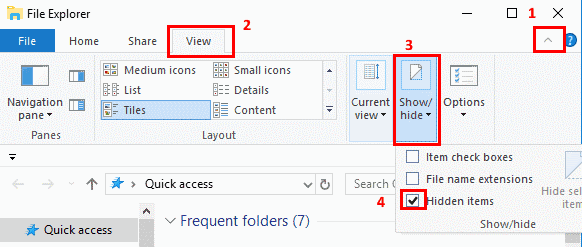
Cara Kedua (Melalui Control Panel)
- Silahkan buka Control Panel dengan cara klik kanan pada icon Start, kemudian pilih Control Panel. Atau juga bisa dengan klik kolom Search lalu ketikan control panel. (Lihat Gambar 2)
- Pilih menu “Appearance and Personalization” lalu klik pada bagian “File Explorer Options“.
- Klik Tab View.
- Silahkan anda scroll sedikit kebawah, maka akan terlihat folder “Hidden files and folders”, pilihlah “Show hidden files, folders, and drives” dengan menekan bulat kecil yang ada sebelum tulisan sampai bertanda biru. (Lihat Gambar 3)
- Anda juga dapat memilih untuk tidak mencentang kotak “Hide protected operating system files” untuk bisa melihat seccara keseluruhan file tersembunyi yang ada sangkutannya dengan sistem operasi. Jika tidak perlu, maka direkomendasikan untuk mencentang saja kotak tersebut.
- Selesai.

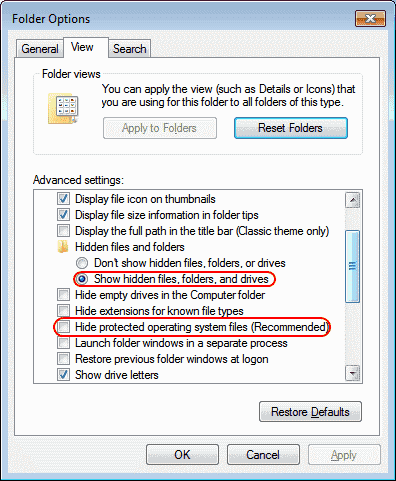
Cara Ketiga (Melalui Registry)
- Buka kotak dialog Run dengan cara menekan tombol Windows + R
- Silahkan anda ketikkan regedit lalu tekan Enter. (Lihat Gambar 4)
- Arahkan ke lokasi berikut; (Lihat Gambar 5)
- HKEY_CURRENT_USER > Software > Microsoft > Windows > CurrentVersion > Explorer > Advanced.
- Klik dan atur nilai pada bagian “Hidden” ke “1” untuk menampilkan file, folder, dan drive tersembunyi. Tetapkan nilai ke “2” untuk tidak menampilkan file, folder, dan drive tersembunyi.
- Klik dan terapkan nilai untuk “ShowSuperHidden” ke “1” untuk menampilkan file sistem operasi yang dilindungi. Tetapkan nilai ke “2” untuk tidak menampilkan file sistem operasi yang dilindungi.
- Selesai.
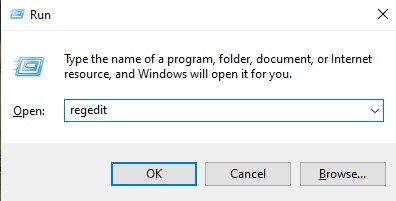
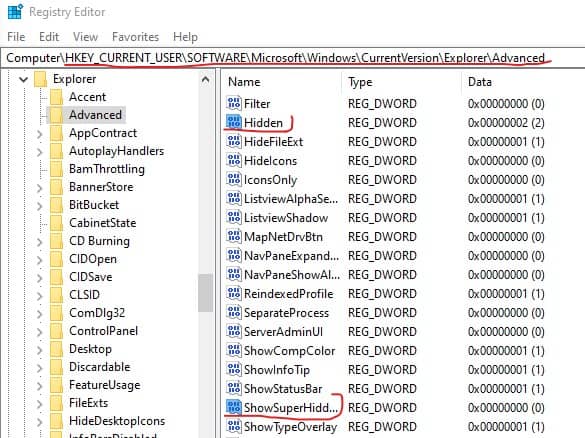
Kesimpulan
Itulah 3 cara yang bisa saya berikan kepada anda untuk membantu mengatasi permasalah dalam menampilkan file dan folder tersembunyi yang ada di penyimpanan hard disk komputer anda.
Jangan sungkan untuk bertanya jika ada kendala dalam menerapkan langkah-langkah yang ada di atas melalui kolom komentar di bawah ini.

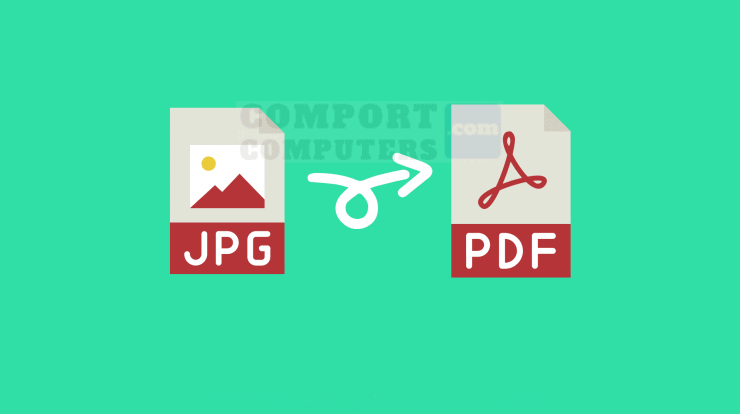





2 Comments